Ennek a tutorialnak a segítségével elsajátíthatjuk, hogy hogyan adjunk a képünknek kékes fényű színhatást. Avagy hogyan is legyen egy kicsit „Dark”-osabb a képünk.

Tartalomjegyzék
1 lépés.
Nyissd meg a képet. Olyan képet válasz, ami nagyon jó minőségű, mert ha kép szemcsés, akkor a végeredmény nem lesz élvezhető. Másrészről ha a képen ember van, javaslom, hogy előtte lágyíts az arcbőrön, tüntesd el a bőrhibákat. Illetve ha kell, akkor élénkíts egy picit a színeken. Minél több fekete és fehér van a képen annál jobban érvényesül majd a hatás…
2. lépés
Az alapképedet 2 duplikáld (Ctrl+J) vagy jobb klikk Duplicate Layer. Az alaphátteredet a bélyegkép melletti szem-re kattintva egyelőre rejtsd el Tehát csak a két másolat legyen aktív. A második másolaton alkalmazz egy kis elmosást. Filter > Blur > Gaussian Bur, ezekkel a beállításokkal: / A Radius-t ízlés szerint állítgathatod, én általában 2-3-t szoktam használni, de minél több a képen a fehér és a fekete annál nagyobb értéket adhatsz meg. /
3. lépés
Nyisd meg a Hue/Saruration ablakot (Ctrl+U). Állítsd be a következő értékeket. Figyelj arra, hogy a Colorize ki legyen pipálva.
4. lépés
Ha ezzel megvagy olvaszd össze a layereket, a kékeset és az alatt lévő nem kékeset, a Ctrl+E-vel. Az így kapott réteget másold le, majd újabb Blur jön, de ezúttal Filter > Blur > Motion Blur. Ezt a beállításd alkalmazd:
5. lépés
Most tedd láthatóvá az eredeti hátteret attal, hogy a mellette lévő szemre kattintasz. És a layerek Blending módját állítsd át az itt látható módon:
A következő lépést én nem szoktam használni, mert nem tetszik a végeredmény, de leírom, kísérletezz vele, hátha neked tetszik :-) Ha nem folytatod tovább akkor csak fűzd össze képeket és már készen is vagy.
6. lépés
Szóval. Másold le újra az alapképedet és húzd a layers paletta legtetejére. Majd Filter > Filter Gallery és ott „Photocopy” ezekkel a beállításokkal:
Újból állítsd át a Bleeding módot:
Íme a végeredmény:
Forrás: Morbid Photo Painting

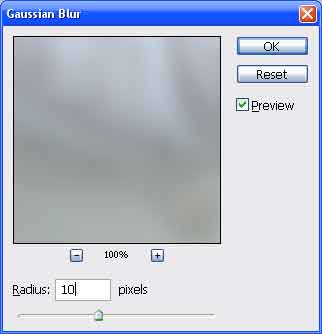
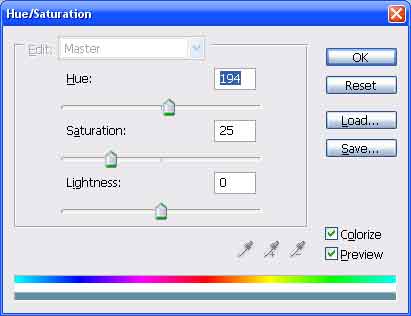
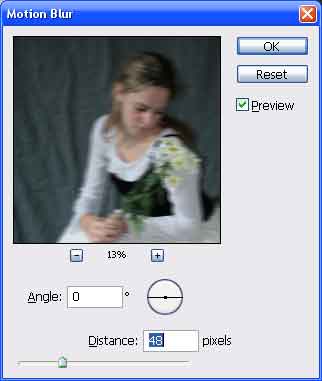
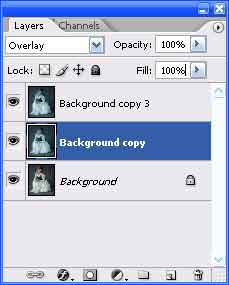
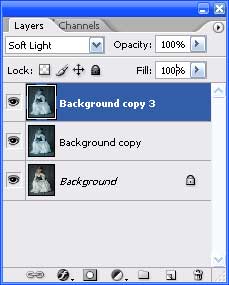
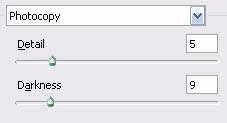
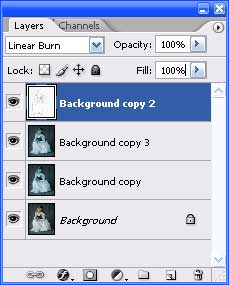








ez nagyon low, ennel szinvonalasabb irasok kellenenek : (
Abban egyetértek veled, hogy nem egy hihetetlenül bonyolult effektről van szó. Sem leírni, sem megcsinálni nem nehéz.
Másrészt úgy hiszem, hogy a kezdőknek is kellenek siker élmények és el kell sajátítaniuk az alapokat. Rájuk is gondolni kell és nem csak a „vérprofikra”. Ha ez neked túl egyszerű vagy unalmas, akkor találsz az oldalon sokkal bonyolultabb, izgalmasabb és persze „színvonalasabb” írást is. Válogass kedvedre :-)
egy ruhavasalás sub-tutorialt simán bele lehetett volna vinni ::D
:D Hát tény, elég gyűrött a hölgy ruhája :-) Majd gondolkodom egy vasalásos ötleten, de ha bárkinek van valamilyen ötlete jelezze bátran :-)
Szerintem egész jól, mutat, főleg ezzel a képpel a végeredmény. A gyűrött ruhát is biztosan ki lehetne simítani, ha nagyon nekiállnék, és vasalgatnám, de nem lenne hozzá idegrendszerem. Akkor már inkább olyan fotót választok, amin nem gyűrött a ruha, nem igaz? ;)
ez nagyon tetszik.:) ezzel nagyon sok dolgot ellehet kezdeni sztem. sok jó ötletett adott.
egyszerű és elég hatásos,látványos. nekem való. és mint mondotam ha elkészült ez a hatás nekem nagyon sok minden elindult a fejemben. pl ha ezt megcsináljuk utána sokkal könnyebb rajzositani is pl…. legalábbis sztem. nah csak köszönet peace és make sex not war.
Na erre rájöttem én is! PFF
Pontosan mire is kedves Gera? Arra, hogy ne válassz gyűrött ruhát vagy az effektre ? :-)
Elég régóta használom a Photoshopot, és elég jól, de szerintem egy ilyen tutorial mindig jól jön, ha az ember valami újat akar kipróbálni. Én is csináltam már sok „dark” képet, de ezt még pont nem próbáltam. De elégedett vagyok vele, mert egyszerű, és szép a végeredmény =) Köszi!
Dyskrasia nagyon szívesen. Örölük neki, ha hasznát vetted :-)
nekem ez plédául hasznos, most kezdtem ps-ozni jóljönnek az ilyenek :P
Örülük neki, hogy a kezdőknek is sikerült megcsinálniuk. És annak is, hogy sikerült megihletnem másokat:-)
Én is köszönöm, szerintem jó tutor ez! Most pár képet meg is csináltam ezzel a módszerrel és tetszik :)
Ez nagyon király. Tök könnyü elsöre megcsináltam… nagyon tetszik:D